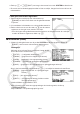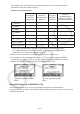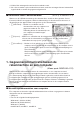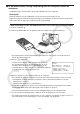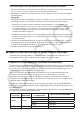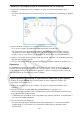User Manual
Table Of Contents
- Inhoud
- Eerste kennismaking — Lees dit eerst!
- Hoofdstuk 1 Basisbewerking
- Hoofdstuk 2 Manuele berekeningen
- 1. Basisberekeningen
- 2. Speciale functies
- 3. De hoekeenheid en weergave van getallen instellen
- 4. Berekeningen met wetenschappelijke functies
- 5. Numerieke berekeningen
- 6. Rekenen met complexe getallen
- 7. Berekeningen met gehele getallen in het twee-, acht-, tien- en zestientallige talstelsel
- 8. Matrixrekenen
- 9. Vectorberekeningen
- 10. Metrieke omzetting
- Hoofdstuk 3 Lijsten
- Hoofdstuk 4 Oplossen van vergelijkingen
- Hoofdstuk 5 Grafieken
- 1. Voorbeeldgrafieken
- 2. Controleren wat op een grafisch scherm wordt weergegeven
- 3. Een grafiek tekenen
- 4. Een grafiek in het afbeeldingsgeheugen opslaan
- 5. Twee grafieken op hetzelfde scherm tekenen
- 6. Handmatig tekenen
- 7. Tabellen gebruiken
- 8. Dynamisch tekenen
- 9. Een grafiek tekenen van een rijvoorschrift
- 10. Grafieken van kegelsneden tekenen
- 11. De weergave van een grafiek wijzigen
- 12. Functieanalyse
- Hoofdstuk 6 Statistische berekeningen en grafieken
- 1. Voor u met statistische berekeningen begint
- 2. Grafieken en berekeningen in verband met statistische waarnemingen met één variabele
- 3. Grafieken en berekeningen in verband met statistische waarnemingen met twee variabelen
- 4. Uitvoeren van statistische berekeningen
- 5. Testen
- 6. Betrouwbaarheidsinterval
- 7. Kansverdelingsfuncties
- 8. Invoer- en uitvoertermen van testen, betrouwbaarheidsinterval, en kansverdelingsfuncties
- 9. Statistische formule
- Hoofdstuk 7 Financiële berekeningen (TVM)
- 1. Voor u met financiële berekeningen begint
- 2. Enkelvoudige interest
- 3. Samengestelde interest
- 4. Evaluatie van een investering (Cash Flow)
- 5. Afschrijving
- 6. Omzetting van nominale rentevoet naar reële rentevoet
- 7. Berekening van kosten, verkoopprijs en winstmarge
- 8. Dag- en datumberekeningen
- 9. Devaluatie
- 10. Obligatieberekeningen
- 11. Financiële berekeningen met gebruik van functies
- Hoofdstuk 8 Programmeren
- 1. Basishandelingen voor het programmeren
- 2. Functietoetsen in de modus PRGM
- 3. De programma-inhoud wijzigen
- 4. Bestandsbeheer
- 5. Overzicht van de commando’s
- 6. Nog enkele mogelijkheden van de rekenmachine bij het programmeren
- 7. Lijst met commando’s in de modus PRGM
- 8. Wetenschappelijke CASIO-specifieke functieopdrachten <=> Tekstconversietabel
- 9. Programmablad
- Hoofdstuk 9 Spreadsheet
- Hoofdstuk 10 eActivity
- Hoofdstuk 11 Geheugenbeheerder
- Hoofdstuk 12 Systeembeheerder
- Hoofdstuk 13 Uitwisselen van gegevens
- Hoofdstuk 14 PYTHON
- Hoofdstuk 15 Kansverdeling
- Bijlage
- Examenmodus
- E-CON3 Application (English) (GRAPH35+ E II)
- 1 E-CON3 Overview
- 2 Using the Setup Wizard
- 3 Using Advanced Setup
- 4 Using a Custom Probe
- 5 Using the MULTIMETER Mode
- 6 Using Setup Memory
- 7 Using Program Converter
- 8 Starting a Sampling Operation
- 9 Using Sample Data Memory
- 10 Using the Graph Analysis Tools to Graph Data
- 11 Graph Analysis Tool Graph Screen Operations
- 12 Calling E-CON3 Functions from an eActivity
12-3
3. Druk op J of !J(QUIT) om terug te keren naar het eerste SYSTEM modusscherm.
• De versie van het besturingssysteem dat in feite verschijnt, hangt af van het model van de
rekenmachine.
u Een gebruikersnaam registreren
1. Druk terwijl de versielijst op het scherm staat op
1(NAME) om het invoerscherm van de gebruikersnaam
te openen.
2. Voer maximaal acht karakters voor de gebruikersnaam in.
3. Druk na het invoeren van de naam op w om de naam te
registreren en terug te keren naar de versielijst.
• Als u de ingevoerde gebruikersnaam wilt annuleren en terugkeren naar de versielijst
zonder de naam te registreren, drukt u op J.
k Initialiseren (Reset)
1. Wanneer het beginscherm van de modus SYSTEM wordt weergegeven, drukt u op
5(RSET) om het eerste scherm Reset weer te geven.
Belangrijk!
Of Items op het scherm Reset verschijnen, hangt af van
de modus van de rekenmachine.
• 1(STUP) ... {configuratie initialiseren}
• 2(MAIN) ... {gegevens in hoofdgeheugen wissen}
• 3(ADD) ... {gegevens in invoegtoepassing wissen}*
1
• 4(SMEM) ... {gegevens in opslaggeheugen wissen}*
1
• 5(A&S) ... {gegevens in invoegtoepassing en opslaggeheugen wissen}*
1
Als u in het bovenstaande scherm drukt op 6( g), verschijnt het tweede scherm Reset.
• 1(M&S) ... {gegevens in hoofd- en opslaggeheugen
wissen}*
1
• 2(ALL) ... {alle geheugens wissen}*
1
• 3(RST1) ... {alle geheugens wissen, behalve enkele
invoegtoepassingen}*
1
*
2
*
1
Niet beschikbaar op de GRAPH+ E II.
*
2
Meer informatie over welke invoegtoepassingen niet worden gewist, vindt u op
onderstaande website.
https://edu.casio.com/products/graphic/gcreset/